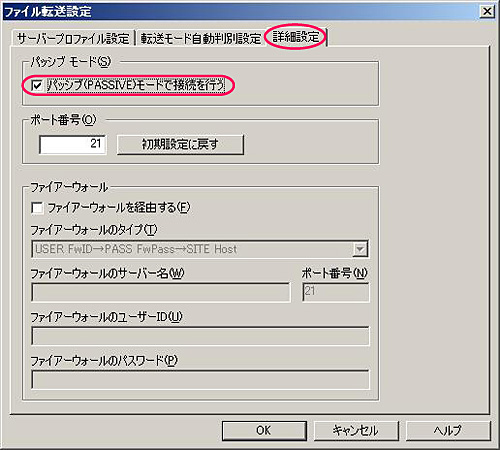Windows用の市販ソフト「ホームページビルダー10」を使用した際の設定を簡単にご紹介致します。
ここでの説明は、松阪ケーブルテレビのインターネットサービスをご利用のお客様が対象です。
お使いのソフトのバージョンによっては、一部画面が異なる場合がございますのでご了承下さい。
FTPツールの起動
ホームページビルダーを起動し、「ツール」タブから「FTPツールの起動」をクリックする。

ファイルの転送設定
ファイル転送画面の中にある、「設定」ボタンをクリックする。
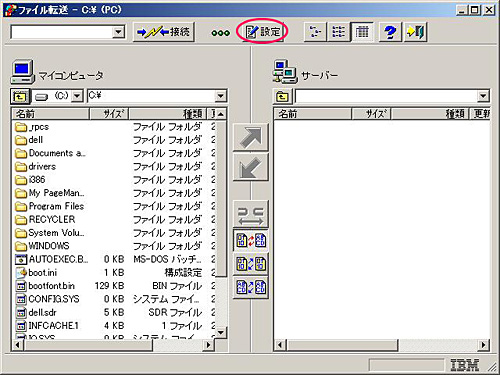
ファイルのアップロード方法
ファイル転送設定画面が開きましたら、以下のように設定をしてください。
「サーバープロファイル名」には、お客様で任意の名前をお付け下さい。
「プロバイダの選択」では、「その他」を選択します。
「FTPサーバー名」には、設定項目表の「FTPサーバー」を入力します。
「FTPアカウント名」には、設定項目表の「アカウント名」を入力します。
「FTPパスワード」には、設定項目表の「パスワード」を入力します。
「サーバーの初期フォルダの設定」では「指定されたフォルダ」を選択します。
空欄に public_html と入力します。
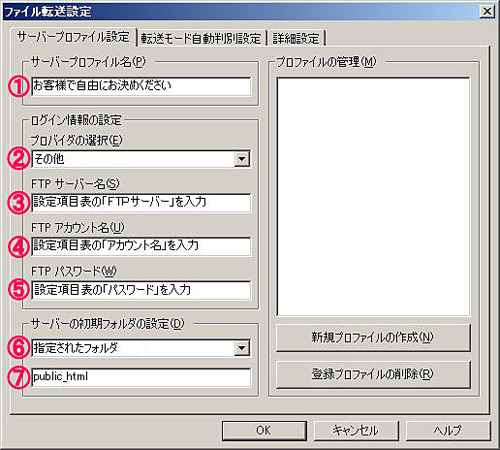

赤線部の「詳細設定」タブをクリックし、「パッシブ(PASSIVE)モードで接続を行う」にチェックを入れます。
以上が終わりましたら「OK」ボタンをクリックし、設定完了です。